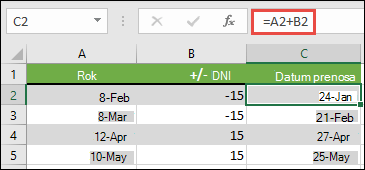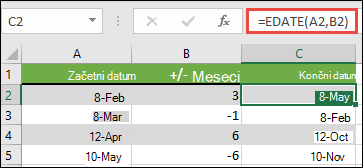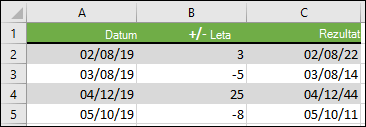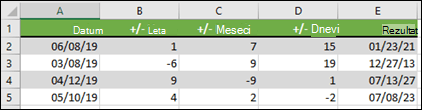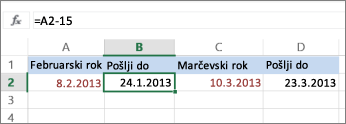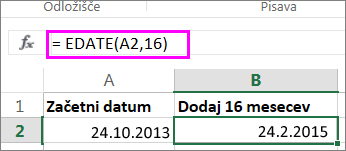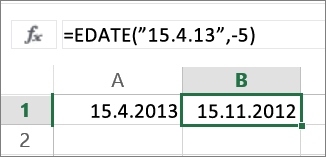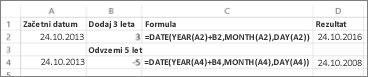Denimo, da želite prilagoditi načrtovani datum projekta, tako da mu prištejete dva tedna, ker želite videti, kakšen je novi končni datum zaključka projekta, ali pa želite na seznamu projektnih opravil ugotoviti, kako dolgo bo posamezna dejavnost trajala. Datumu lahko prištejete ali od njega odštejete poljubno število dni s preprosto formulo ali s funkcijami delovnega lista, ki so posebej zasnovane za delo z datumi v Excelu.
Prištevanje ali odštevanje dni v datumu
Recimo, da vaš račun zapade drugi petek v mesecu. Želite prenesti sredstva na svoj čekani račun, tako da bodo ta sredstva prispela 15 koledarskih dni pred tem datumom, tako da boste od roka odšteti 15 dni. V tem primeru boste videli, kako sešteti in odšteti datume tako, da vnesete pozitivna ali negativna števila.
-
Vnesite roke v stolpec A.
-
V stolpec B vnesite število dni, ki jih želite sešteti ali odšteti. Vnesete lahko negativno število, če želite odšteti dneve od začetnega datuma, in pozitivno število, ki ga želite prišteti datumu.
-
V celico C2 vnesite =A2+B2 in po potrebi kopirajte navzdol.
Prištevanje ali odštevanje mesecev v datumu s funkcijo EDATE
S funkcijo EDATE lahko hitro prištejete ali odštejete mesece od datuma.
Funkcija EDATE zahteva dva argumenta: začetni datum in število mesecev, ki jih želite sešteti ali odšteti. Če želite odšteti mesece, za drugi argument vnesite negativno število. Na primer =EDATE("9/15/19",-5) vrne 15.4.2019.
-
V tem primeru lahko vnesete začetne datume v stolpec A.
-
V stolpec B vnesite število mesecev, ki jih želite sešteti ali odšteti. Če želite označiti, ali želite odšteti mesec, lahko pred številko vnesete znak minus (-) (npr. -1).
-
Vnesite =EDATE(A2,B2) v celico C2 in po potrebi kopirajte navzdol.
Opombe:
-
Glede na obliko zapisa celic s formulami, ki ste jih vnesli, bo Excel morda prikazal rezultate kot serijske številke. 8. februar 2019 bo na primer prikazan kot 43504.
-
Excel shrani datume kot zaporedne serijske številke, tako da jih je mogoče uporabiti v izračunih. 1. januar 1900 je privzeto zaporedna številka 1, 1. januar 2010 pa serijska številka 40179, ker je 40.178 dni po 1. januarju 1900.
-
Če so rezultati prikazani kot serijske številke, izberite te celice in nadaljujte z naslednjimi koraki:
-
Pritisnite Ctrl+1, da zaženete pogovorno okno Oblikovanje celic, in izberite zavihek Število.
-
V razdelku Kategorija izberite Datum, izberite želeno obliko zapisa datuma in nato izberite V redu. Vrednost v vsaki celici bi morala biti namesto v obliki zaporedne številke prikazana kot datum.
-
-
Prištevanje ali odštevanje let v datumu
V tem primeru dodajamo in odštevamo leta od začetnega datuma s to formulo:
=DATE(YEAR(A2)+B2; MONTH(A2); DAY(A2))
Kako deluje formula:
-
Funkcija YEAR pregleda datum v celici A2 in vrne 2019. Nato sešteje 3 leta iz celice B2, kar povzroči leto 2022.
-
Funkciji MONTH in DAY vrneta le izvirne vrednosti iz celice A2, vendar ju funkcija DATE zahteva.
-
Funkcija DATE nato združi te tri vrednosti v datum, ki bo v prihodnje 3 leta – 02/08/22.
Prištevanje ali odštevanje kombinacije dni, mesecev in let v/od datuma
V tem primeru prištevamo in odštevamo leta, mesece in dneve od začetnega datuma s to formulo:
=DATE(YEAR(A2)+B2;MONTH(A2)+C2,DAY(A2)+D2)
Kako deluje formula:
-
Funkcija YEAR pregleda datum v celici A2 in vrne 2019. Nato sešteje 1 leto iz celice B2, kar povzroči leto 2020.
-
Funkcija MONTH vrne 6, nato pa ji doda 7 iz celice C2. To postane zanimivo, ker je 6 + 7 = 13, kar je 1-letno in 1-mesečno. V tem primeru bo formula to prepoznala in rezultatu samodejno dodala še eno leto, pri tem pa jo bo iz leta 2020 do leta 2021 seštela.
-
Funkcija DAY vrne 8 in ji doda 15. To bo delovalo podobno kot del formule MONTH, če preteč več dni v danem mesecu.
-
Funkcija DATE nato združi te tri vrednosti v datum, ki je 1 leto, 7 mesecev in 15 dni v prihodnosti – 01/23/21.
Tukaj je nekaj načinov, kako lahko uporabite formulo ali funkcije delovnega lista, ki delujejo z datumi za opravila, kot so iskanje vpliva na načrt projekta, če dodate dva tedna, ali čas, ki je potreben za dokončanje opravila.
Recimo, da ima vaš račun 30-dnevni cikel obračunavanja in želite imeti sredstva na računu 15 dni pred datumom obračunavanja v marcu 2013. To naredite tako, če za delo z datumi uporabite formulo ali funkcijo.
-
V celico A1 vnesite 2/8/13.
-
V celico B1 vnesite =A1-15.
-
V celico C1 vnesite =A1+30.
-
V celico D1 vnesite =C1-15.
Dodajanje mesecev datumu
Uporabili bomo funkcijo EDATE in potrebovali boste začetni datum in število mesecev, ki jih želite prišteti. Spodaj je opisano, kako dodate 16 mesecev k naročnini z dne 24. 10. 2013:
-
V celico A1 vnesite 10/24/13.
-
V celico B1 vnesite =EDATE(A1,16).
-
Če želite rezultate oblikovati kot datume, izberite celico B1. Izberite puščico ob možnosti Oblika zapisa števil, > kratka oblika datuma.
Odštevanje mesecev v datumu
Za odštevanje mesecev od datuma bomo uporabili isto funkcijo EDATE.
Vnesite datum v celico A1 in v celico B1 vnesite formulo =EDATE(4/15/2013,-5).
Tukaj določamo vrednost začetnega datuma, ki vnesete datum med narekovaji.
Sklicujete se lahko tudi na celico, ki vsebuje datumsko vrednost, ali s formulo =EDATE(A1,-5)za isti rezultat.
Več primerov
Prištevanje ali odštevanje let v datumu
|
Začetni datum |
Seštevanje ali odštevanje let |
Formula |
Rezultat |
|---|---|---|---|
|
10/24/2013 |
3 (prišteje 3 leta) |
=DATE(YEAR(A2)+B2; MONTH(A2); DAY(A2)) |
10/24/2016 |
|
10/24/2013 |
-5 (odšteje 5 let) |
=DATE(YEAR(A4)+B4; MONTH(A4); DAY(A4)) |
10/24/2008 |